|
| WG111 Version 2.0.0 |
|
软件版本:
- software release version:2.0.0
- Win 7 driver version:62.1181.1118.2009(WHQL)
- Win Vista x86/x64 driver version: 6.1180.1014.2009 (WHQL certified)
- Win 2000/XP/XP-x64 driver version: 5.1116.1228.2007 (WHQL certified)
- Win 98SE/Me driver version: 5.1116.1228.2007
- Utility version for Vista & Win 7: 3.6.83.131
- Utility version for 2000/XP/XP-x64:3.6.72.314
- Utility version for 98SE/Me: 3.6.44.314
新增特性:
- 支持软件按钮。
- 支持 Win 7(32/64位)。
- Vista SP2 自动配置 WPS 支持。
- 修复:部分 N 系列路由器会以B的形式在站点检测目录中显示,如 WNR3500v1、WNR3500v2、DGN2000、WNR2000。
- 修复:与路由无法使用 Vista SP2 自动配置运行 WPS。
已知 Bugs:
- Ad-hoc 模式下频道设置为“自动”,即使周围有很多干扰,Vista 始终用频道1,其他系统则停留在频道6。
解决方法:采用其他系统安装的方法。现行的VISTA没有可行的方案。
- Vista 系统中如果系统以管理员和普通用户身份都同时已经登陆,而我们在普通用户模式下以管理员权限卸载驱动程序,有时不能成功卸载驱动和组件。
解决方法:如果系统中只有一个管理员帐户和几个管理特权在管理员帐户的其他帐户就没有问题。如果系统中有几个拥有不同特权的帐户,重启后用终极管理员身份登录再卸载和安装驱动。
- Win98SE 和 ME 系统中,即使关闭或重启 AP,WG111v3 状态栏仍然显示已连接。
解决方法:拔下网卡再插入。
- 使用 WPS 功能在非配置模式无法连接 DGN2000。
解决方法:先把 DGN2000 手动设置到 WEB 图形界面。
- 初次安装管理工具不能在图形界面手动选择从 WEP/WPA/WPA2 到不加密。
解决方法:退出管理工具再打开管理工具,或者初次安装后重启计算机。
- 在XP-64位系统上连接到因特网后没有“Connect to Internet”显示。
注意:
建议直接在列表中选择 AP 的 SSID 会比点“Join a Network”更快连接到无线网络。
驱动安装或升级步骤:
- 首先请点击以下链接进行下载,解压。
 34.5MB 34.5MB
- 如果您希望为 WG111v3 更新驱动,请先把之前的驱动完全卸载。点击“开始”——所有程序”,选择“ Uninstall NETGEAR WG111v3 Software”,按提示点击下一步进行卸载操作。卸载完成再安装新驱动。
- 如果您是首次为 WG111v3 安装驱程,解压后直接运行 setup.exe 文件,如下图,双击 setup,
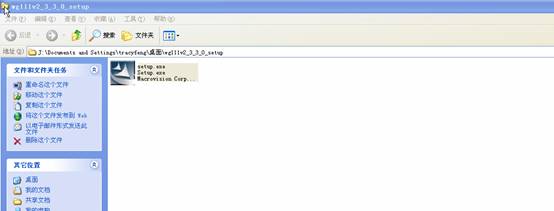
- 出现如下图片,点击 next。
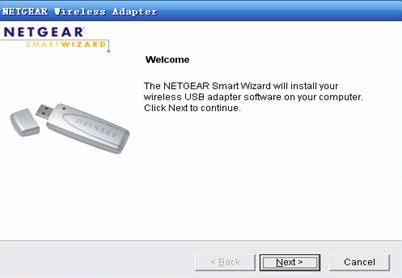
- 点击 Accept。
- 点击 Next。
- 再点击 Next。
- 当出现如下图片时把网卡插进电脑,点击 Next。
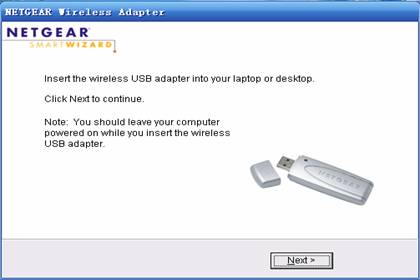
- 在下拉菜单中选择所在的地区,(中国选择 Asia),接着点击 Agree。
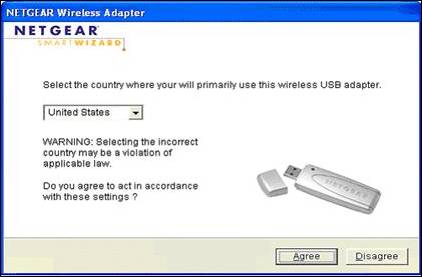
- 接着选择网卡的管理工具。默认的是 NETGEAR 英文界面的管理工具,点击 Next。(若使用中文界面 XP 的管理工具,选择第二项,点击 Finish 完成网卡的安装。)
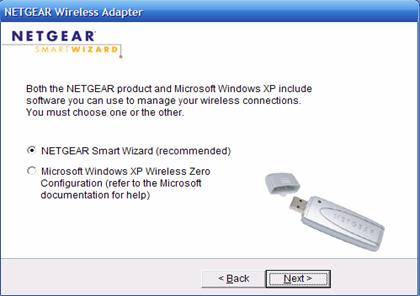
- 若您想自动连接到网络,点击 Next 连接即可。若想手动设置。选择第二个选项。至此,网卡安装完成。
|
| |
|
|
 |
| 技术查询 |
可以输入任何问题,一个产品型号或者一个功能进行查询
|
|
 |
保修政策与保修流程
 |
|
